如何修改 ChatGPT 密码?详细指南让您轻松改密码
在这篇文章中,我们将详细讲解如何修改您的ChatGPT密码。无论您是因为忘记密码,还是想提升账户安全性,这里都将为您提供一套详细易懂的步骤。通过本文,您将了解ChatGPT密码修改的全部过程,包括常见问题和实用小技巧。让我们一步一步来,确保您在任何情况下都能顺利使用ChatGPT。
为什么需要修改ChatGPT密码?
密码是保护您账户安全的重要措施。定期修改密码不仅可以防止黑客入侵,还能增加账户安全性。特别是在您感觉到异常登录活动时,立即修改密码是防止损失的第一步。
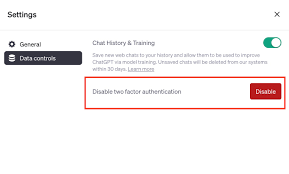
步骤一:进入ChatGPT登录页面
首先,打开您的浏览器并访问ChatGPT的登录页面。网址是:https://chat.openai.com/auth/login。进入页面后,您会看到一个登录界面。
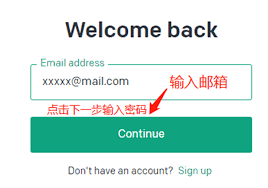
步骤二:点击忘记密码(Forgot Password)
在登录页面中,输入您的注册邮箱地址,然后点击“Continue”。在密码输入框下方,有一个“Forgot Password”的链接。点击该链接来重置您的密码。

步骤三:接收重置密码邮件
点击“Forgot Password”后,系统会发送一封重置密码的邮件至您的注册邮箱。打开您的邮箱,找到来自OpenAI的邮件(可能在垃圾邮件文件夹中),并点击邮件中的“Reset Password”按钮。
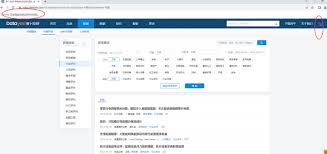
步骤四:设置新密码
点击邮件中的链接后,将跳转到一个新的页面。在该页面,输入您的新密码,确保密码不少于8个字符,并包含字母和数字的组合。确认无误后,点击“Save”保存新密码。
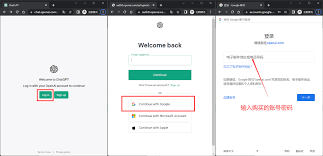
提示及注意事项
- 确保您的新密码与之前的不同,这样可以提升账号的安全性。
- 尽量不在公共电脑上保存密码,防止被他人获取。
- 定期更新密码,例如每3个月更换一次,以最大限度提高安全性。
常见问题解答
Q1: 忘记了注册邮箱,怎么办?
如果您忘记了注册邮箱,建议您联系ChatGPT的客服团队,提供相关账号信息,帮助找回账号。
Q2: 没有收到重置密码的邮件,如何解决?
如果没有收到邮件,请检查垃圾邮件文件夹。有时候邮件可能因系统问题延迟,请耐心等待。如果长时间未收到,点击“Resend Email”重新发送。
Q3: 修改密码后无法登录怎么办?
确认密码输入正确无误。如果仍然无法登录,可能是网络问题或系统繁忙,建议稍后再试。如仍未解决,可联系客户支持。
Q4: 通过第三方登录的账号如何修改密码?
如果您通过Google、Microsoft等第三方账号登录ChatGPT,请登录到相应第三方平台修改密码。
Q5: 如何使密码更安全?
密码中包含大小写字母、数字和符号,可以有效提高密码安全性。避免使用生日等容易猜到的信息。
总结与行动建议
本文详细介绍了修改ChatGPT密码的步骤和一些常见问题的解决方法。确保您的账户安全对于任何网络服务来说都是至关重要的,因此我们强烈建议您定期检查并更新密码。如果遇到任何问题,不要犹豫,及时联系ChatGPT的支持团队。现在就行动起来,保护您的账户安全吧!

